Win11如何清除剪贴板历史记录 Win11同步剪贴板历史记录
剪贴板的历史记录是一个非常有用的功能,可以来复制和粘贴文件和图像,最多可以保存25个复制数据编辑。但最近,一些用户报告说,在他们的电脑升级Win11后,他们不知道如何清除剪贴板的历史记录。那下面我们就来看看详细的操作步骤。
清除剪贴板历史记录:
使用剪贴板历史记录功能时,它可能会在一段时间后变满,您可能需要清除它。
您可以使用以下步骤删除所有内容(固定项目除外):
单击开始按钮或按Windows 键并单击设置
当设置打开时,单击系统 》 剪贴板。
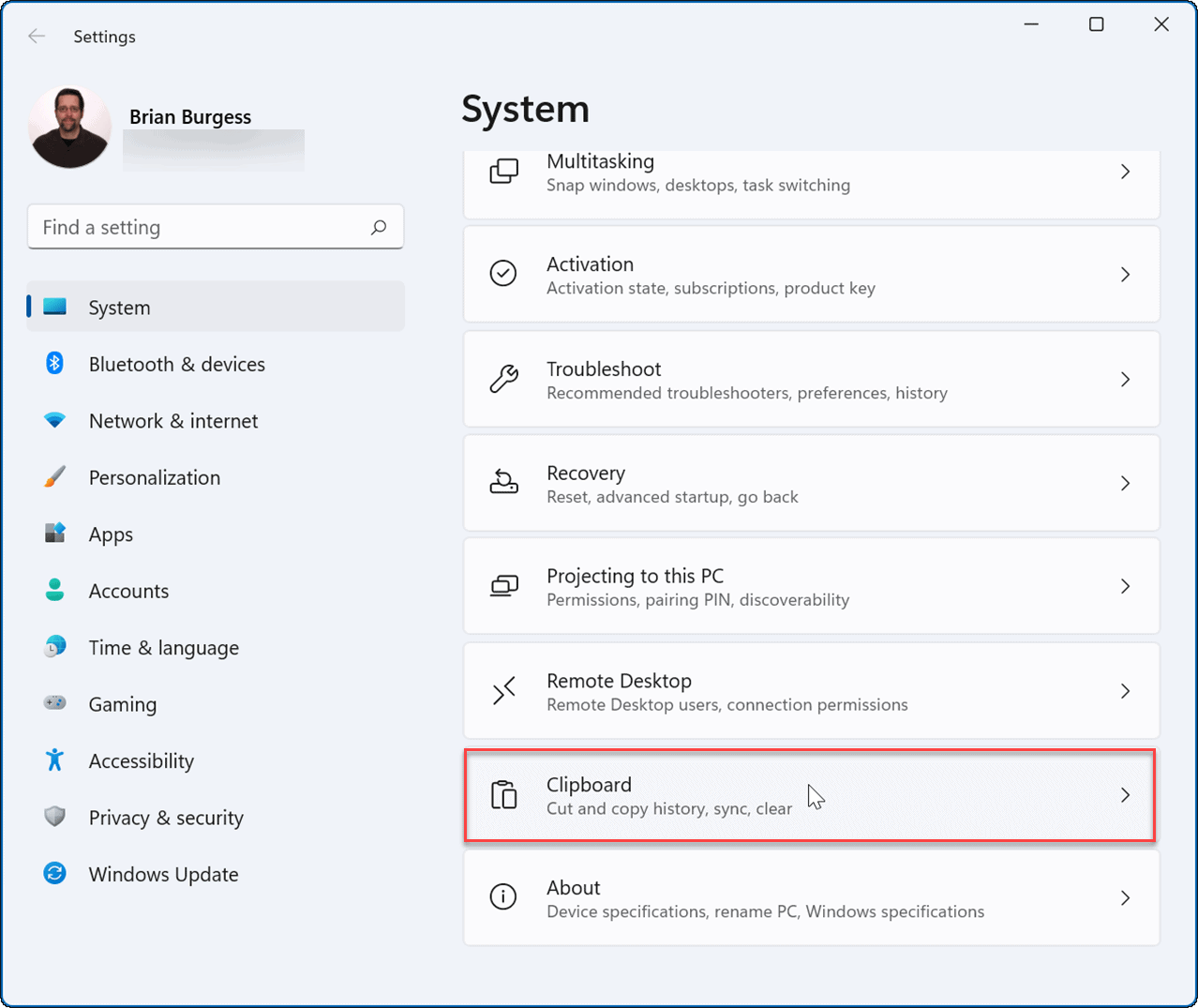
接下来,单击清除剪贴板历史记录 选项的清除按钮。
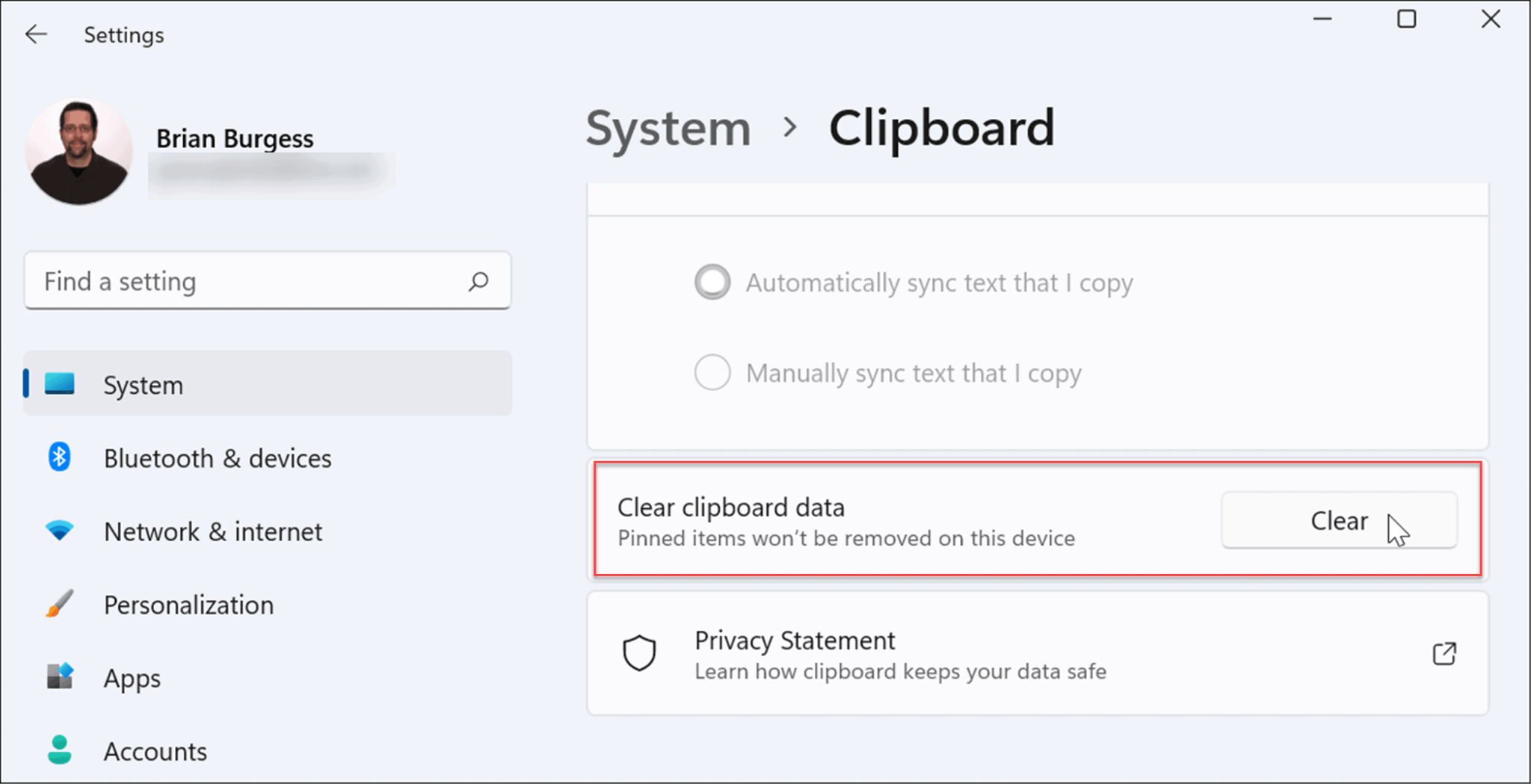
除固定项目外,所有内容都将从您的剪贴板历史记录中删除。要清除固定的项目,您需要取消固定它们并选择删除 选项。

在 Windows 11 上同步剪贴板历史记录:
Windows 11 允许您将剪贴板历史记录与您的 Microsoft 帐户同步到您登录的其他 PC。
要在设备之间启用剪贴板历史记录,请使用以下步骤:
单击“开始”按钮或按Windows 键并打开“设置”。
当设置打开时,导航到系统 》 剪贴板。
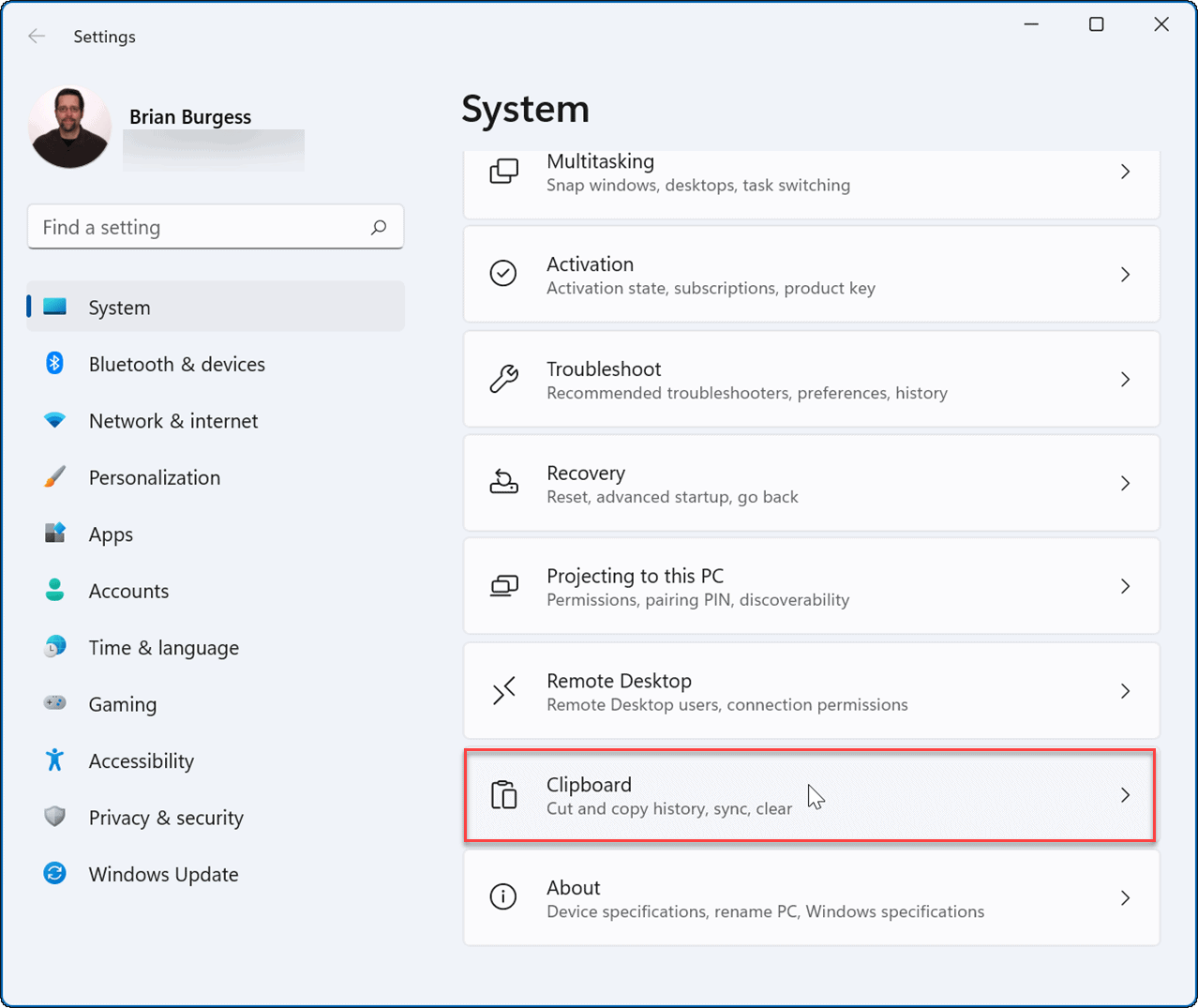
接下来,打开跨设备同步 选项。
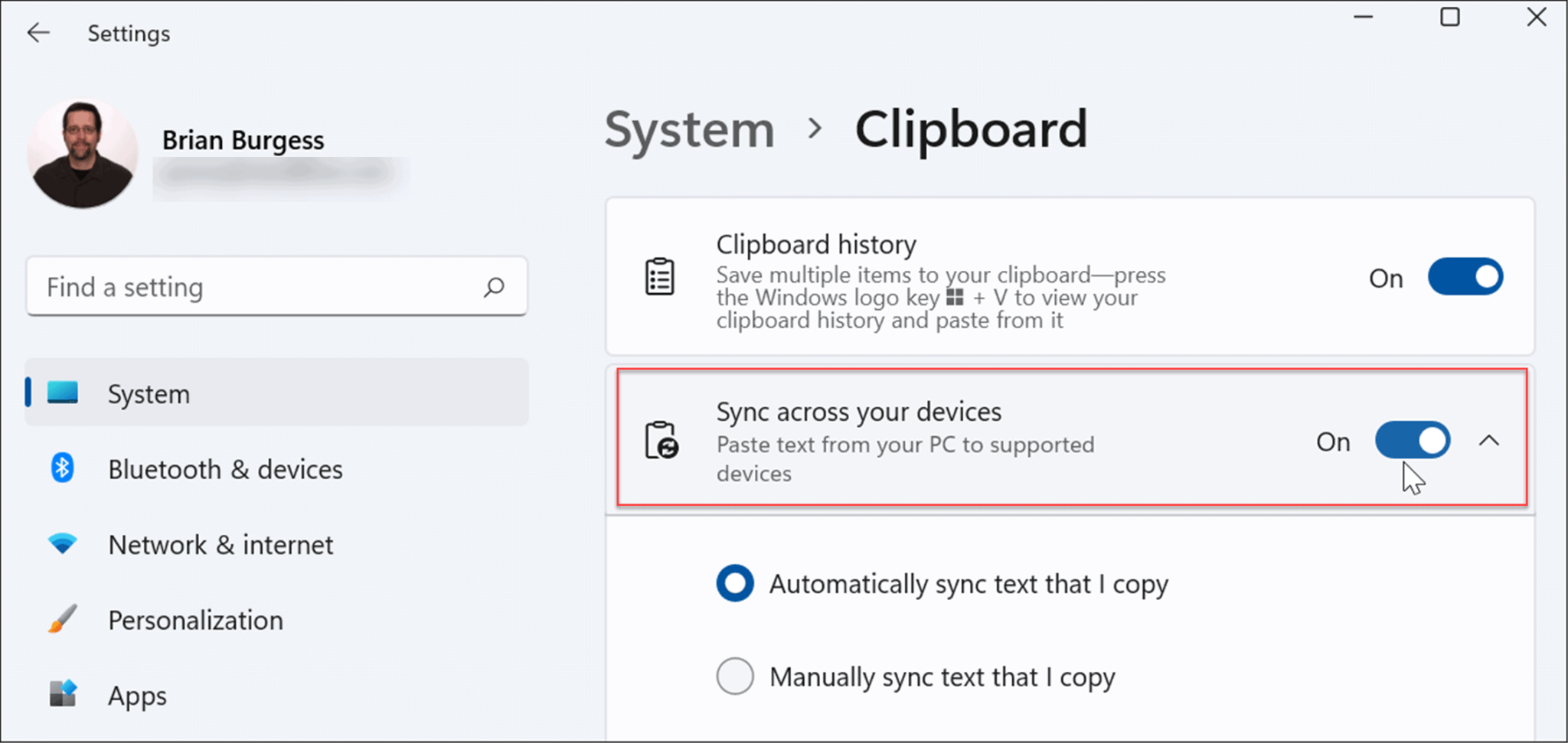
您可以使用两个同步选项,其中包括:
自动同步我复制的文本:将剪贴板历史记录同步到云端,以便在与同一 Microsoft 帐户链接的 PC 之间进行访问。
从不自动同步我复制的文本:如果选择此选项,则需要手动选择跨 PC 的可用内容。
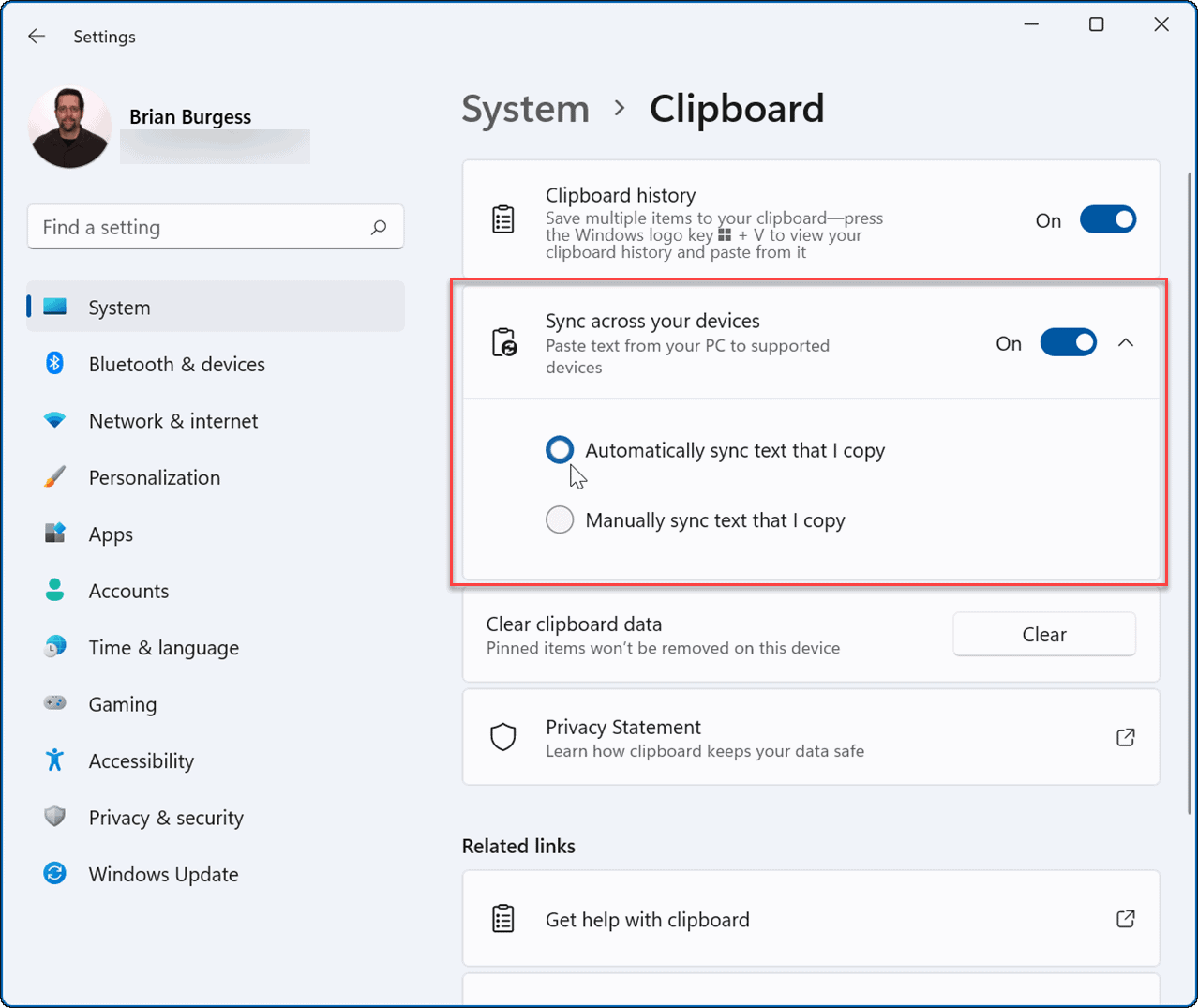
启用同步后,存储到剪贴板历史记录的项目将在其他设备上可用。这包括 Windows 10,因此您可以在 Windows 10 和 11 系统之间同步剪贴板历史记录。
相关文章
- Win11安卓模拟器怎么打开?Win11安卓模拟器打开方法
- Win11是否就是太阳谷计划?太阳谷和Win11是同一样东西吗?
- Win11电脑崩溃怎么办?Win11电脑崩溃解决方法
- Win11语音助手怎么开启?Win11语音助手开启的方法
- 为什么Win11打不开安全中心?Win11打不开安全中心解决办法
- Windows11怎么设置中文输入法?Win11中文输入法设置教程
- Windows11怎么设置区域?win11设置区域方法教程
- Windows11怎么关闭防火墙?Win11关闭Windows defender防火墙方法教程
- 怎么看端口有没有被占用?Win11查看端口是否占用的方法
- Win11有什么优点?Win11最令人称赞的5个新特性盘点
- Win11内存占用高怎么办?Win11内存占用高解决方法
- 电脑升级Win11键盘不能用怎么办?Win11按键失灵解决办法
- Win11怎么升级 Win10怎么升级到Win11
- 8代酷睿支持Win11吗?8代酷睿是否支持Win11详细介绍
- Win11正式版安装教程图解 Win11正式版最全安装教程
- Win11如何展示文件扩展名?Win11展示文件扩展名的方法
